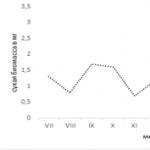사진이 있는 DIY 초콜릿. DIY 초콜릿 선물. 독특한 DIY 포장지
작은 관심의 표시는 때로는 오랫동안 기분을 좋게 하고 사람을 웃게 만들 수 있습니다. 그리고이 관심의 표시에 달콤한 선물을 붙이면 오래 지속되는 행동에 대한 긍정적 인 책임이 보장됩니다!
단 것을 좋아하는 분들을 위해 차나 커피를 넣을 수 있는 주머니가 있는 귀여운 초콜릿 그릇을 만들어 보세요. 이러한 선물은 직장 동료, 교육자, 교사 또는 사랑하는 사람에게 "짧은 휴식을 위한 작은 선물입니다" 또는 "차만 마시기 위한 선물입니다."라는 말과 함께 줄 수 있습니다. 어쨌든 그 사람은 기뻐할 것입니다.

이러한 초콜릿 상자를 만들려면 다음이 필요합니다: 판지(색상 또는 장식용 가능), 스크랩북용 장식 용지(일반 사무용 용지를 사용하고 컬러 프린터로 다양한 패턴을 인쇄할 수 있음), 풀풀, 자, 가위 , 각종 장식재료(모조석), 구슬, 깃털, 인공/종이꽃, 레이스 등), 초콜릿바, 개별 포장된 티백 3개. 그건 그렇고, 판지가 없다면 사무실 바인더가 완벽합니다.


초콜릿 제조기의 바닥은 너비 22cm, 높이 17-18cm의 판지 직사각형이며 직사각형 중앙에 연필로 2cm 거리에 수직선을 그리고 직사각형을 안쪽으로 구부립니다. 표지 같은 것으로 끝나야합니다. 그런 다음 초콜릿과 차를 담을 주머니를 만들기 시작합니다.

초콜릿 주머니의 경우 판지에서 10*12cm 크기의 직사각형을 잘라내어 3면(측면과 하단)에 너비 1cm의 접힌 부분을 두 개 만듭니다. 접힌 부분을 자르고(그림 참조) 측면 접힌 부분을 아래쪽 접힌 부분에 붙입니다. .



티 포켓의 경우 높이 14cm, 너비 9cm의 직사각형 3개를 자릅니다. 가장자리를 구부려 1cm 후퇴시킨 다음 직사각형을 두 부분 (각각 6cm와 8cm)으로 나누고 접습니다. 대부분의 경우 위쪽 가장자리를 둥글게 만들고 아래쪽 (더 작은) 부분에서 센티미터 접힌 부분을 잘라냅니다. 아래쪽 부분을 위쪽 부분의 접힌 부분에 붙이십시오. 주머니가 준비되었습니다.



여러분의 상상에 따라(또는 아래 사진) 장식용 종이(레이스, 컷아웃, 그림)로 주머니와 초콜릿 상자 바닥을 장식합니다. 그런 다음 주머니를 바닥에 붙입니다. 한쪽에는 바닥에서 초콜릿 주머니를 붙이고 다른쪽에는 차용 주머니 3개를 붙입니다(위에서 시작하여 다른 주머니 위에 하나씩 붙여야 합니다).

원하는 경우 리본 끈을 붙입니다(양면 테이프로 잘 붙습니다).

.jpg)



이러한 초콜릿 메이커는 즐거운 작은 선물이 될 수 있을 뿐만 아니라 차 주머니에 차를 넣지 않고 말아서 만든 지폐를 넣으면 축하용 돈 봉투를 쉽게 대체할 수도 있습니다.

감히 창조하세요. 자신과 주변 사람들을 위해 좋은 일을 해보세요!
초콜릿 포장지는 초콜릿을 사는 사람에게 강한 인상을 줍니다. 이것이 초콜릿의 맛이나 품질이 아니라 특정 바 구매에 유리한 결정적인 논거가 된다는 것이 입증되었습니다. 12명 이상의 마케팅 담당자와 디자이너가 초콜릿 커버 문제가 얼마나 근본적인 문제인지 이해하면서 포장지의 매력을 연구하고 있습니다.
독특한 DIY 포장지
누구에게나 받는 사람이 평생 기억할 선물을 줄 기회가 있습니다. DIY 초콜릿은 심지어 독창적인 디자인으로도 어떤 휴가에도 잘 어울리는 아이디어입니다. 초콜릿 포장 디자인은 상상력과 약간의 기술에 달려 있습니다. 이는 모든 사람이 사용할 수 있으며 축하 예산에 맞게 사용할 수 있습니다.
이런 종류의 창의력은 집에서 수행하기가 매우 쉽습니다.가장 쉬운 방법은 초콜릿 바를 구입하고 조심스럽게 포장지를 제거하는 것입니다. 초콜릿에 지문이 남지 않도록 일회용 셀로판 장갑을 사용하는 것이 좋습니다. 종이나 호일이 찢어지지 않도록 포장을 펼칩니다.
 독특한 초콜릿 포장지를 만드는 다음 단계는 오래된 포장에서 치수를 측정하는 것입니다. 오래된 포장을 판지에 붙이고 연필이나 마커로 윤곽을 그립니다. 왜 판지인가? 이렇게 하면 얇은 종이와 달리 반복적으로 사용할 수 있는 내구성 있는 템플릿이 만들어지기 때문입니다. 바 포장을 풀 때 초콜릿 포장지가 어떻게 포장되었는지 주의 깊게 살펴보세요. 초보 초콜릿 디자이너도 이러한 유형에 따라 행동해야 합니다.
독특한 초콜릿 포장지를 만드는 다음 단계는 오래된 포장에서 치수를 측정하는 것입니다. 오래된 포장을 판지에 붙이고 연필이나 마커로 윤곽을 그립니다. 왜 판지인가? 이렇게 하면 얇은 종이와 달리 반복적으로 사용할 수 있는 내구성 있는 템플릿이 만들어지기 때문입니다. 바 포장을 풀 때 초콜릿 포장지가 어떻게 포장되었는지 주의 깊게 살펴보세요. 초보 초콜릿 디자이너도 이러한 유형에 따라 행동해야 합니다.
그런 다음 아름다운 두꺼운 종이를 사용합니다. 템플릿을 적용하고 필요한 면적을 측정한 후 조심스럽게 잘라냅니다. 초콜릿 포장지가 바에 적용됩니다. 접착제와 얇은 브러시가 이미 준비되어 있어야 합니다. 포장은 말아서 올바른 위치에 접착됩니다. 따라서 종이가 잘 붙을 수 있도록 제품을 몇 분 동안 놓아두셔야 합니다.
이제 무제한적인 디자인 사고의 비행이 시작됩니다.
사랑하는 사람에게 독특한 초콜릿 바를 선물하고 싶다면 적당한 크기로 함께 사진을 찍어 바의 "얼굴"에 붙입니다.
초콜릿을 리본으로 묶고 리본을 추가합니다. 이 초콜릿은 상대방뿐만 아니라, 부부의 사진을 함께 첨부하여 선물할 수도 있습니다.
초콜릿 포장에는 디자인에 반드시 수공예품이 필요한 것은 아닙니다. 포토샵으로 작업할 수 있는 실력이 있다면 디자인 작업의 범위는 더욱 넓어집니다. 포장지에 원하는 것을 넣을 수 있습니다. 모든 상황에 맞게 많은 포장지를 인쇄하여 기적의 초콜릿으로 가족과 친구들을 기쁘게 할 수 있습니다.
포장지뿐만 아니라 타일 자체도 쉽게 만들 수 있습니다. 이를 위해 무엇이 필요합니까?

 첫 번째 조리법을 준비하려면 다음 재료가 필요합니다.
첫 번째 조리법을 준비하려면 다음 재료가 필요합니다.
- 코코아 가루 - 5 큰술. 엘.;
- 지방 버터 - 2 큰술. 엘.;
- 지팡이 설탕 또는 꿀 - 1 큰술. 엘.
코코아 가루가 많을수록 초콜릿의 색이 진해집니다. 버터를 많이 사용할수록 더 많은 초콜릿을 얻을 수 있습니다. 버터를 조각으로 자르고 냄비에 넣고 약한 불로 끓입니다. 기름이 끓으면 코코아 가루와 사탕수수 설탕(꿀)을 첨가합니다.
결과 농도는 걸쭉해야 하며 약한 불에서 2-5분 동안 유지되어야 합니다. 불을 끄고 틀에 붓고 혼합물을 약간 식힌 다음 냉동실에 넣으세요. 몇 시간 후에 초콜릿이 준비됩니다.
이 마스터 클래스가 끝나면 자신의 손으로 밀크 초콜릿 만들기를 시작할 수 있습니다. 필수 재료:
- 1 티스푼 사탕수수;
- 2 큰술. 엘. 지방 우유;
- 4-5 큰술. 엘. 코코아 가루;
- 지방 버터 50-70g.

 첫 번째 경우와 마찬가지로 지방유를 작은 조각으로 잘라 불에 올려 놓지만 끓이지는 않습니다. 우유, 사탕수수 설탕, 코코아 가루로 덩어리를 준비하고 부드러워질 때까지 혼합하고 우유는 따뜻해야 합니다.
첫 번째 경우와 마찬가지로 지방유를 작은 조각으로 잘라 불에 올려 놓지만 끓이지는 않습니다. 우유, 사탕수수 설탕, 코코아 가루로 덩어리를 준비하고 부드러워질 때까지 혼합하고 우유는 따뜻해야 합니다.
다음으로 덩어리는 거의 끓는 버터와 혼합됩니다. 새로운 덩어리는 최대 3분 동안 불에 조리되지만 타지 않도록 정기적으로 저어주어야 합니다. 그 후 혼합물을 열에서 제거하고 틀에 부어 냉장고로 보냅니다.
받는 사람의 취향과 선호도를 알면 다양한 초콜릿 충전재가 적절할 것입니다. 정성껏 준비한 초코바를 받는 사람이 마음에 들지 않는다면 기분이 좋지 않을 것입니다. 선호도를 알 수 없는 경우 순수 밀크 초콜릿을 선택하는 것이 가장 좋습니다. 가장 인기 있고 상생할 수 있는 과자이기 때문입니다.
무엇이든 첨가제로 사용할 수 있습니다. 바다 소금, 칠리 페퍼 및 기타 여러 가지 특이한 맛의 조합이 첨가된 초콜릿이 있습니다. 혼합 견과류, 건포도, 다진 말린 살구, 설탕에 절인 과일, 캐러멜, 향기롭고 순한 향신료 등 더 많은 표준 유형도 있습니다. 초콜릿을 스토브에서 꺼낼 때 추가가 이루어집니다. 이 작업은 냉장고에 들어가거나 굳기 전에 이루어져야 합니다.
사랑하는 사람을 기쁘게 하기 위해 이유를 찾을 필요는 없습니다. 자신의 손으로 직접 만든 시그니처 디저트는 물론, 작은 초콜릿 한 조각이라도 좋아하는 사람이라면 누구에게나 단 것을 좋아하는 마음이 있습니다.
자, 오랫동안 기다려온 Photoshop 작업 튜토리얼이 있습니다. 특히 이 프로그램을 처음 사용하시는 경우에는 인내심을 갖고 시간을 가지시기 바랍니다. MK를 구현하려면 Photoshop이 설치되어 있어야 합니다(버전은 중요하지 않습니다. 저는 Photoshop CS5를 사용하고 있습니다).
이번 마스터 클래스에서 우리는 할 것입니다 상자 - 초콜릿 포장 또는 템플릿용 포장입니다.
처음부터 Photoshop에서 문서를 만들겠습니다.
그럼 우선 다운받아서 저장하세요 MK용 파일, 포럼 스레드에서.
1.
포토샵 프로그램을 엽니다. 우리는 A4 형식으로 문서를 만듭니다. 이는 템플릿에 꼭 맞는 형식입니다.
이렇게 하려면: (1) "파일" - (2) "만들기"를 클릭하고 설정 행에서 (3) - 국제 용지 형식, 크기 (4) - A4, (5) - 확인을 선택합니다.
우리는 문서를 만들었습니다 - "기초".
시트와 레이어가 포함된 창이 화면에 표시됩니다. 레이어가 표시되는 창을 "레이어 패널", 표시되지 않으면 F7을 눌러 활성화해야 합니다.
2.
이제 "기본"(파일)에 이미지를 삽입해야 합니다. "무늬".
이렇게 하려면: Photoshop을 최소화하고 MK용 파일을 저장한 폴더를 열고 파일을 선택합니다. "무늬"
!사진 뷰어에서 열리지 않도록 파일 자체를 클릭하지 마세요!
커서를 원하는 파일 아이콘으로 이동하고 마우스 왼쪽 버튼을 누른 채 이 파일을 Photoshop으로 드래그합니다. Photoshop이 화면에 나타나고 이미지에 두 개의 대각선 선이 그어져 있으면 모든 것이 올바르게 수행된 것입니다. Enter 키를 누르면 이제 그림이 "기본" 문서에 추가되고 별도의 레이어로 추가되었습니다. 열려 있는 프로그램 파일에 이미지를 추가하는 이 방법을 사용하면 이미지를 추가할 수 있으며 지정한 형식에 자동으로 맞춰집니다. ).
템플릿에 그림과 비문을 올바르게 배치하려면 추가된 패턴이 필요합니다. 그러면 나중에 완성된 상자를 만들 때 모든 것이 제자리에 있게 됩니다.
삽입된 패턴의 이미지를 수정해야 하며, 이렇게 삽입된 파일의 수정이 가능하려면 다음과 같이 해야 합니다.
커서를 레이어 패널로 이동하고 이름 패턴이 있는 레이어 라인을 마우스 오른쪽 버튼으로 클릭하고 "레이어 래스터화" 라인을 선택한 다음 클릭합니다(이미지 추가 편집에 필요함).
다음으로 우리는 툴바— 저에게는 화면 왼쪽에 있는 세로 줄무늬이지만 여러분에게는 같은 위치에 있을 가능성이 높습니다. MK에서 사용되는 도구는 모든 Photoshop 버전에서 사용할 수 있지만 이름은 다를 수 있습니다.
3. 이제 이를 위해 패턴 주변과 내부의 흰색 배경을 제거해야 합니다.

명확성을 위해 레이어를 숨깁니다. "배경"
. 레이어 이름이 있는 줄에는 맨 처음에 "눈" 아이콘(1)이 있으며 이를 사용하여 불필요한 레이어를 숨길 수 있습니다(예를 들어 잘못된 레이어와 같이 완전히 불필요한 레이어는 삭제할 수 있음). 가장 쉬운 방법은 레이어를 선택하고 삭제를 누르는 것입니다.
도구 모음에서 "마술 지팡이" 도구(2)를 선택하고 패턴 외부에 있는 영역(3)으로 커서를 이동한 다음 마우스 왼쪽 버튼을 클릭하면 패턴 이미지 외부 공간이 점선으로 강조 표시되는 것을 볼 수 있습니다. , 삭제를 누르면 패턴이 있는 레이어에서 선택한 영역이 삭제됩니다. 그런 다음 모든 작업을 동일하게 수행하되 패턴 이미지 내부의 공간을 강조 표시합니다.
이것이 어떻게되어야 하는가?

4.
이제 패키징 템플릿 자체를 만들기 시작합니다.
파일을 "기본"에 삽입하십시오. "눈송이 배경"
. 레이어를 래스터화하는 것을 잊지 마세요. 그리고 "마법봉"을 사용하여 흰색 배경을 제거합니다.

이제 텍스트와 이미지를 추가할 템플릿 배경이 생겼습니다. 그러나 텍스트와 그림을 올바르게 배치하려면 "패턴" 레이어가 항상 다른 레이어 위에 있어야 합니다.
커서를 원하는 레이어로 이동하고 마우스 왼쪽 버튼을 누른 채 레이어를 위아래로 드래그하면 레이어 배열을 변경할 수 있습니다(이 모든 작업은 레이어 패널에서 수행됩니다).
5. 이제 캡션을 추가해 보겠습니다.

(1) 문자 "T"는 "텍스트" 도구를 나타냅니다. 한 번 마우스 왼쪽 버튼을 클릭한 다음 텍스트를 배치하려는 위치로 커서를 이동합니다. mm 단위의 정확한 위치는 중요하지 않습니다. 위치는 나중에 편집할 수 있습니다.
커서를 놓고 텍스트를 입력합니다(저는 "Entered" 글꼴을 사용했으며 텍스트는 기본 글꼴로 표시됩니다). 텍스트를 작성한 후 글꼴이 포함된 레이어를 저장하려면 Enter를 눌러야 합니다.
(2) 글꼴 이름과 기타 매개변수(크기, 색상 등)가 창 상단에 표시됩니다. 이는 "텍스트" 도구를 활성화한 직후에 발생합니다. 문자 "T"를 한 번 클릭하세요.
(3) 레이어 패널과 함께 이 아이콘을 클릭하면 텍스트 수정용 패널인 "문자 및 단락 패널"이 열립니다.
필요한 경우 "이동" 도구(4)를 사용하여 텍스트를 이동할 수 있습니다. 클릭하여 활성화한 다음 커서를 개체 위로 이동하고 왼쪽 버튼을 누른 채 원하는 위치로 이동합니다. (잊지 마세요. 모든 도구는 활성 레이어에서만 작동하므로 다른 레이어로 이동한 다음 텍스트 레이어를 조정하기로 결정한 경우 레이어 패널에서 이 레이어를 클릭하여 활성화해야 합니다.)
작성한 후 텍스트를 편집해야 하는 경우 텍스트가 있는 레이어의 줄로 커서를 이동하고 레이어 이미지를 두 번 클릭합니다. 텍스트가 강조 표시되며 편집할 수 있습니다.
세로 텍스트가 필요한 경우(이 경우에는 "새해 초콜릿") 이를 위해 상단 패널에 문자 "T와 측면 및 하단에 화살표" 이미지가 있는 버튼이 있습니다. 이 버튼을 활성화하면 즉시 세로로 인쇄하거나 먼저 가로로 인쇄한 다음 텍스트가 있는 레이어를 선택하여 비문을 세로로 만들 수 있습니다.
6. 이제 템플릿에 이미지를 배치해 보겠습니다.

(1) 배경에 크리스마스 트리를 삽입한 것처럼 산타클로스도 삽입합니다. DM이 있는 레이어는 마지막으로 활성화된 레이어 위에 삽입됩니다. DM이 있는 레이어는 눈송이가 있는 레이어 위에 있어야 하지만 텍스트가 있는 레이어 아래에 필요할 때마다 이동해야 합니다(추가 작업을 위해 레이어를 래스터화하는 것을 잊지 마십시오).
이제 DM이 위치한 흰색 배경을 제거해야 합니다(그런데 클립아트 드로잉을 사용하면 배경 제거 문제를 해결할 수 있습니다).
우리는 마술 지팡이를 사용하여 배경을 제거하는 것에 대해 이미 알고 있습니다. 여기서 배경은 일부 장소에서 그림과 색상이 혼합되므로 마술 지팡이가 도움이 되지 않습니다. 다른 방법을 고려해 보겠습니다.
(2) 지우개 도구를 선택하고 클릭하면 이 도구의 편집 선이 상단에 표시됩니다.
(3) 여기를 클릭하면 지우개 설정 패널이 열리고 크기, 경도, 모양 등을 선택할 수 있습니다. 필요한 것을 실험하고 선택하십시오(경도를 최소로 줄이는 것이 좋습니다. 그러면 지우개 가장자리가 부드러워집니다.). 다음으로 DM을 사용하여 이미지 위로 커서를 이동하고 왼쪽 버튼을 누른 채 흰색 배경 위로 이동합니다. 계속해서 클릭할 수 있으며 별도의 클릭으로 가능하며 배경을 제거하는 과정에서 크기를 변경해야 합니다( 불필요한 것을 갑자기 지운 경우 모든 것을 수정하거나 상단 패널로 이동할 수 있습니다. 편집을 클릭하고 뒤로 이동하거나 Ctrl+Alt+Z 키 조합을 사용하세요.
결과적으로 우리는 "aura"가 포함 된 DM을 얻습니다.)))) 물론 하드 지우개를 사용하여 흰색 배경 전체를 지울 수 있지만 이것은 매우 힘든 작업이며 우리의 경우에는 필요하지 않습니다 그것을 위해.
(4) 작업 과정에서 일부 요소를 더 가까이서 보고 싶어한다는 사실을 알게 될 것입니다. 이를 위해 "규모" 도구가 있습니다.
7. 그림이 포함된 레이어가 템플릿 프레임에 맞지 않을 수 있습니다. 크기를 변경하려면 Ctrl+T를 누르면 레이어 수정이 활성화됩니다. 레이어 가장자리에 커서를 놓고 마우스 왼쪽 버튼을 누르면 크기를 변경할 수 있지만 모든 측면에서 비례적으로 변경이 이루어지도록 하려면(예를 들어 부자연스럽게 늘어나지 않도록) 반대로 압축됨) 이렇게 하려면 크기를 변경할 때 Shift 키를 누르고 있어야 합니다.

글쎄, 우리는 물건을 삽입하고 비문을 만드는 방법을 배웠습니다.
이런 종류의 제품을 만들 때 일반적으로 다른 도구를 사용하지만 여기서 설명하는 것은 의미가 없습니다. 관심이 있으시면 인터넷에서 Photoshop 작업에 대한 튜토리얼을 찾을 수 있습니다. 개인적으로 포토샵 마스터 홈페이지의 강의를 통해 많은 것을 배웠습니다.
기억하다:
1. Photoshop에서 작업을 수행할 때는 활성 레이어에서만 수행됩니다. 어떤 레이어가 활성화되어 있고 어떤 레이어로 작업할지 주의 깊게 살펴보세요.
2. 실수를 했다면 작업을 취소하여 모든 것을 수정할 수 있습니다(글쎄, 저장하지 않고 파일을 닫는 것은 제외)))))
3. 서로 다른 레이어에 서로 다른 개체를 붙여넣는 것이 더 좋으며 이는 개별 요소를 수정하는 데 편리합니다.
설명된 모든 단계를 수행할 시간이나 욕구가 없지만 초콜릿 상자를 만들고 싶은 분들을 위해 이름만 입력하면 되는 기성 디자인의 템플릿을 첨부했습니다.
나는 여러분 모두의 창의적인 성공과 무한한 상상력을 기원합니다!
질문이 있으시면 제가 할 수 있는 모든 방법으로 기꺼이 답변하고 도움을 드리겠습니다. 질문은 댓글과 포럼의 토론 스레드에서 모두 질문하실 수 있습니다.
이제 포럼에서 제가 패키징을 만들 때 작업했던 psd 파일을 다운로드할 수 있습니다. 작업하기가 훨씬 쉬울 것입니다. 필요한 레이어로 이동하여 레이어 이미지가 있는 그림을 두 번 클릭하면 됩니다. 레이어를 편집하세요.
행운을 빌어요.
오늘은 다음이 필요합니다.
초콜릿 바 3.5x3.5 cm (18개)
- 스크랩 종이 3장 30x30cm(여기에 Webster's Pages가 있습니다)
- 스크랩 장식(마분지, 꽃, 카메오)
1. 먼저 포장지를 준비했어요. 언니가 미용사이자 메이크업 아티스트이기 때문에 사진의 주제와 소원이 적절합니다. 제가 착각한 것이 아니라면 이 작은 정사각형 초콜릿 바는 3.5 x 3.5cm라는 동일한 크기로 만들어졌는데, 이를 바탕으로 제 포장지의 크기는 3 x 9cm로 밝혀졌습니다. 저는 포장지를 일러스트레이터에서 직접 그렸습니다. 하지만 인터넷에서 아름다운 무료 사진을 많이 찾을 수도 있습니다.
2. 제가 직접 작성한 초안에 포장지의 위치를 그려봤습니다. 모서리에는 그림이 담긴 포장지가 있고 나머지 사각형에는 소원이 있습니다.

3. 나는 처음부터 상자를 결정했습니다. 이것이 내 플로터 상자 템플릿입니다. 높이를 1.5cm로 줄인 것만으로 상자 내부 크기는 11x11cm, 측면은 1.5cm이므로 이러한 상자를 만들려면 사용할 수 있습니다.

따-다! 아름답지 않나요! 여기 두 줄로 18개의 초콜릿이 있어요. 래퍼의 맨 아래 행은 맨 위 행과 중복됩니다. 상자 뚜껑은 14x14cm, 높이 1.5cm의 가장 단순한 디자인입니다.